3damx9.0教程:空间扭曲绑定做波浪文字
今天,我们通过3damx9.0中的空间扭曲绑定来设计一个“集结号”波浪文字效果……
先看一下最终效果:

一、绘制场景
1、启动3dmax9.0,单击“创建”命令面板,点击“图形”创建面板,点击“文本”按钮。在前视图中绘制一文字Text01,并适当调整其大小等参数,如图1所示。

2、点击“修改”命令面板,点击“修改器列表”下拉框中的“倒角”项,打开其参数进行定义,如图2所示。

经典哦
3、单击“创建”命令面板中的“空间扭曲”按钮进入其创建面板,在下拉列表中选择“几何/可变形”项,单击“波浪”按钮,在前视图中拖拽出一个波浪Wave01,并调整其位置,如图3所示。

4、选中Text01,单击工具栏上的“绑定到空间扭曲”按钮,然后选择视图中的Wave01,此时文字就产生了波浪起伏的效果,如图4所示。

小提示:在选择Wave01时,既可以直接在视图中用鼠标单击选择,也可以按键盘上的H键弹出选择面板进行选择。
5、选择Wave01,进入“修改”命令面板进行操作,修改其参数,如图5所示。

小提示:“振幅1”和“振幅2”值分别用来定义波浪中间和两边的振幅;“波长”值用来设定波浪的波长;“显示”栏中的参数用来设定波浪在视图中的显示模式,与最终渲染效果无关。
6、选中Wave01,单击动画区中的“自动关键点”按钮,拖动动画滑竿到第100帧处,调整其波长参数,如图6所示,随即再次点击“自动关键点”取消动画编辑状态。

经典哦
二、材质配置
1、点击工具栏上的“材质编辑器”按钮,打开其面板,选择第一个样球,打开“贴图”卷展栏,单击“漫反射颜色”后的“none”按钮,打开“材质/贴图浏览器”面板,选择“新建”单选项,然后在左边列表中双击“位图”贴图,为其指定一图片,如图7所示,将此材质赋予Text01。

2、点击“渲染”菜单中的“环境”命令,打开其窗口,启用环境贴图,并为其指定一天空图片,如图8所示。
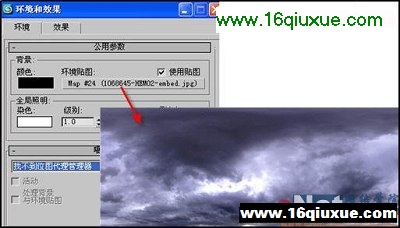
3、点击工具栏上的“渲染场景对话框”按钮,定义动画活动范围0-100,启动渲染,可以看到连续的动画效果,如图9所示。

4、最终渲染完成动画,效果如图10所示。

- 3damx9.0教程:空间扭曲绑定做波浪文字
- › 3damx9.0教程:制作磁铁动画E
- › 3damx9.0教程:空间扭曲绑定做波浪文字
- › 3damx教程:庭院中美丽清新紫色牵牛花
- › 3damx教程:制作特殊的深海仰望的场景特效
- 在百度中搜索相关文章:3damx9.0教程:空间扭曲绑定做波浪文字
- 在谷歌中搜索相关文章:3damx9.0教程:空间扭曲绑定做波浪文字
- 在soso中搜索相关文章:3damx9.0教程:空间扭曲绑定做波浪文字
- 在搜狗中搜索相关文章:3damx9.0教程:空间扭曲绑定做波浪文字
- tag: 3DMAX教程,3DSMAX基础建模教程,3dmax建模教程,平面设计教程 - 3DMAX教程
